- Веб-Шаблоны
- Шаблон интернет-магазина
- Шаблоны для CMS
- Facebook шаблоны
- Конструктор сайтов
Zen Cart. Как использовать Настройщик цен продуктов (Products Price Manager)
Июль 10, 2012
Products Price Manager (настройщик цен продуктов в ZenCart) позволяет настраивать ценообразование в категориях. Вы можете редактировать Available Date (доступная дата), In Stock / Out of Stock (в продаже, нет на складе), Quantity Minimum (минимальное кол-во), Quantity Units (кол-во единиц), Quantity Maximum (максимальное кол-во), Product is Free (бесплатный продукт), Call for Price (запросить цену), Priced by Attributes (цены по атрибутам), а также редактировать информацию по специальным и продвигаемым продуктам.
Откройте Catalog (каталог)->Categories (категории)/Products (продукты), чтобы, нажав на значок доллара, открыть Products Price Manager:
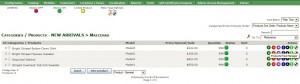
Либо откройте Catalog -> Products Price Manager
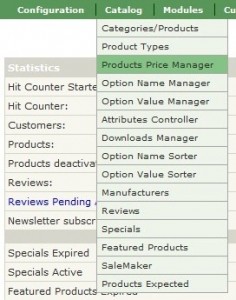
Затем выберите категорию из выпадающего списка, которая содержит Ваш продукт.
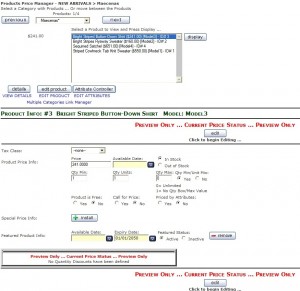
Нажмите display , чтобы отобразить информацию о продукте.
Нажмите кнопку edit в Настройщике цен, чтобы изменить цену:

Здесь Вы также можете добавить скидки к продуктам. Чтобы сделать это, нажмите “install” напротив “Special Price Info” (информация о специальной цене). На странице “Specials “ выберите продукт из списка.
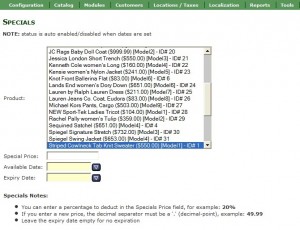
Добавите специальную цену к продукту, либо укажите скидку в процентах.
Выберите Available Date (дата доступности продукта) и дату окончания Expiry Date . Если Вы оставите поле Available Date пустым, скидка будет доступна сразу же.
Сохраните изменения.
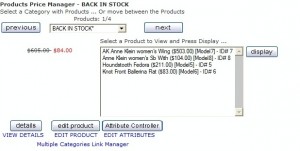
Опция “Add blank discounts” позволяет добавить скидки для покупок оптом.
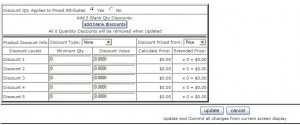
Вы можете настроить поле Discount Qty Applies to Mixed Attributes (скидки применимы для разных атрибутов). Выбрав Yes, атрибуты продуктов будут игнорироваться при определении скидки. Если No, все атрибуты должны быть выбраны.
Выбрав add blank discounts , каждый раз 5 дополнительных полей будет добавлено. Чтобы изменить этот параметр откройте Configuration (настройки)> Layout Settings и отредактируйте поле Product Discount Quantities (кол-во скидок).
Выберите тип отображения скидки из выпадающего списка:
- Percentage (проценты) применимо для скидки в виде процентов;
- Actual Price (текущая цена) определяет новую цену
- Amount Off (вычитание из цены) вычитает скидку из цены продукта
Выберите базис цены, для которой будут применимы скидки — либо для регулярных цен Price, либо для продуктов, которые уже уценены Special (специальные продукты).
Выберите соотношение минимального кол-ва Minimum Qty и значения скидки Discount Value .
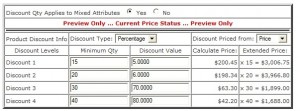
Сохраните измения. И ZenCart отобразит ачтоматически подсчитанные цены со скидками в таблице:
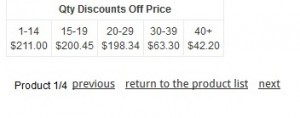
Пожалуйста, ознакомьтесь с детальным, обучающим видео ниже:
Zen Cart. Как использовать настройщик цен продуктов













